Win10本地账户名称怎么改?老司机教你改Win10本地账户名称
一般电脑安装上Windows10系统大家会随便设置一个本地账户名称,本地的默认账户都是administrator,不过一些小伙伴觉得没什么个性,想要修改成自己喜欢的样式,那么Win10本地账户名称怎么改?其实方法很简单,有需要的跟随小编步伐看看。
具体方法如下:
1、在Windows10桌面依次点击“开始/Windows系统/控制面板”菜单项。
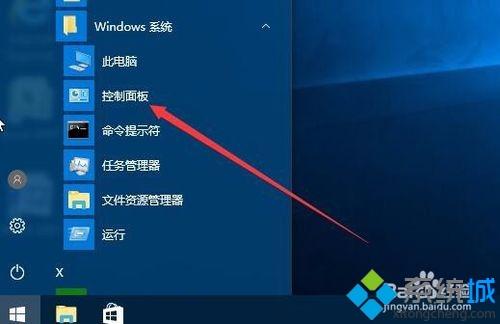
2、在打开的控制面板窗口中,我们点击“用户账户”图标。

3、在打开的用户账户窗口中点击“更改账户”快捷链接。
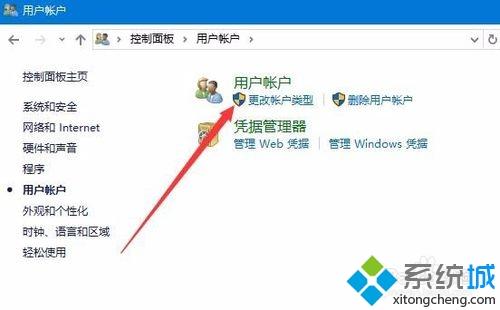
4、这时会打开管理账户的窗口,在窗口中显示出了所有的本地账户名称,选择一个要修改的用户名。
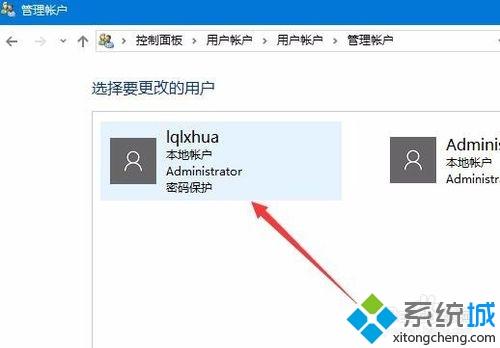
5、在弹出的窗口中点击“更改账户名称”快捷链接。
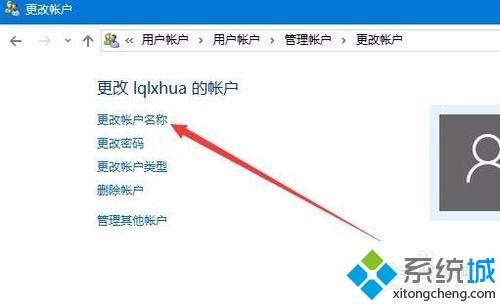
6、接着会弹出一个输入新账户名称的窗口,在这里输入新的账户名,然后点击“更改”按钮就可以了。
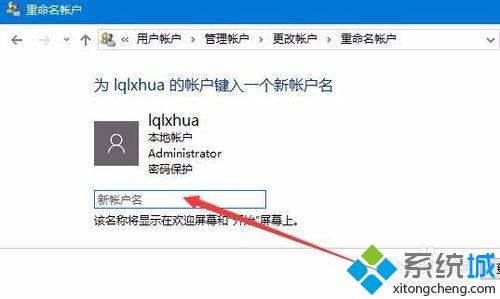
7、注销后发现现在修改的账户名已生效,可以使用新的账户名来登录了。

win10系统将默认的用户账户名称更改成其它名称的,这样自己的电脑就更个性化,感兴趣或有这方面需求的小伙伴不妨一起来试试!
我告诉你msdn版权声明:以上内容作者已申请原创保护,未经允许不得转载,侵权必究!授权事宜、对本内容有异议或投诉,敬请联系网站管理员,我们将尽快回复您,谢谢合作!










